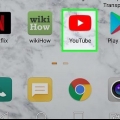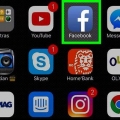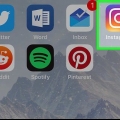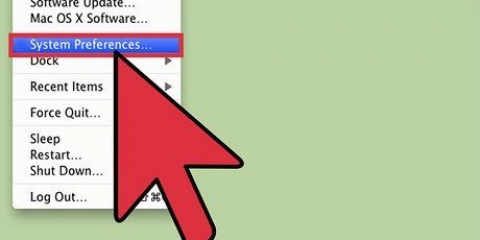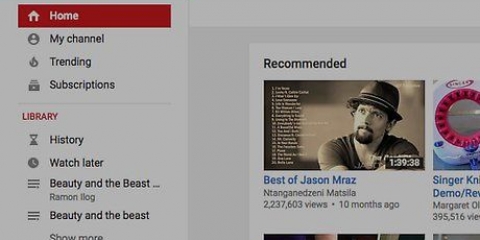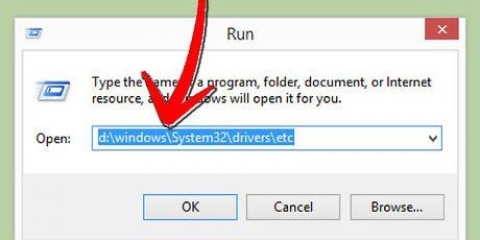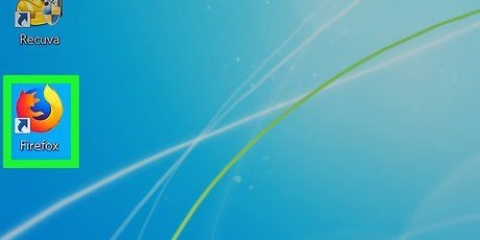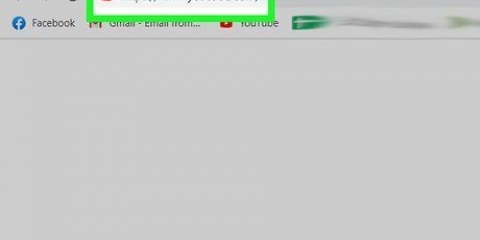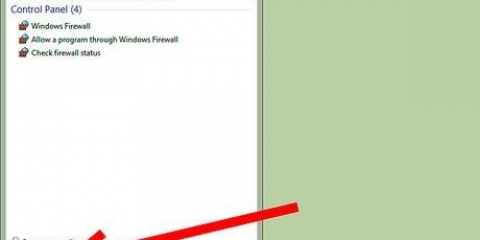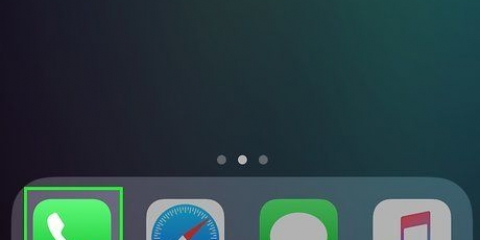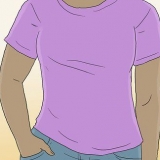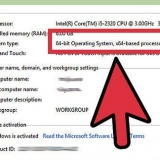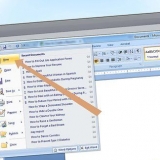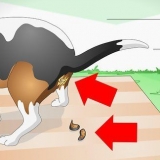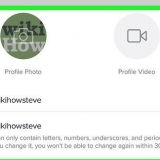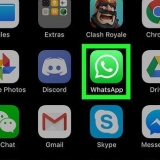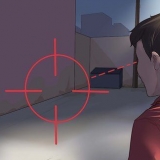Blockera youtube
Det finns otaliga videor på YouTube, inklusive bilder som kanske inte är lämpliga för barn. Om du vill begränsa internetanvändningen inom din familj kan du välja att blockera YouTube eller blockera några av videorna.
Steg
Metod 1 av 3: Blockera YouTube på en Windows-dator

1. Starta din dator. Öppna Utforskaren i dina program eller via Start-menyn.

2. Gå till C-enheten eller någon annan enhet där Windows är installerat. Leta upp följande mapp: "WindowsSystem32driversetc.”

3. Tryck på "Värdar.” Du måste redigera detta dokument. Men gör inte bara detta och var mycket försiktig med detta.

4. Vänta tills datorn frågar dig vilket program du vill öppna filen med. Klicka på Klassblockera.
Du kan också öppna Notepad först och sedan hitta filen i "WindowsSystem32driversetc".

5. Bläddra till den sista raden i filen. Det ska stå "::1 localhost" eller något liknande. Placera markören bakom texten.

6. Tryck enter.” Du kommer nu att lägga till en rad i filen. Skriv "127.0.0.1www.Youtube.com" med ett mellanslag mellan numret och webbplatsen.
Fyll i andra sajter som du vill blockera på detta sätt. Till exempel "127.0.0.1 www.Facebook.com. Se till att du lägger varje webbplats på en ny rad.

7. Spara filen genom att klicka på Arkiv och sedan på "Spara” att klicka. De ändringar du har gjort kommer att vara aktiva omedelbart.
Du kan behöva tillåta dessa ändringar i ditt antivirusprogram.

8. Öppna din webbläsare och försök besöka webbplatserna.
Metod 2 av 3: Aktivera YouTubes säkerhetsläge

1. Logga in på ditt Google-konto. När du väl är inloggad kommer Google omedelbart att känna igen ditt konto när du surfar till till exempel Gmail eller YouTube.

2. Gå till www.Youtube.com.

3. Scrolla hela vägen ner. Hitta knappen med "Säkerhetsläge: Av."Klicka på "Av" för att slå på läget.

4. Lär dig vilka begränsningar som finns på ditt konto i Säkert läge. Till exempel blockeras videor med vuxet innehåll från datorer där du är inloggad med ditt Google-konto. Klicka på knappen som säger "På" om du bara vill blockera potentiellt skadliga YouTube-videor.
YouTube använder ett system där användare betygsätter videor och rapporterar om videorna inte är lämpliga för barn. Om videon precis har laddats upp och ingen har rapporterat att den har vuxet innehåll ännu, kan du fortfarande titta på den.

5. Tryck på Spara för att spara ändringarna. Fortsätt att vara inloggad på ditt YouTube-konto för att fortsätta se ändringarna.
Den här metoden fungerar inte för familjer där barnen har ett eget Google-konto.
Metod 3 av 3: Blockera YouTube på en iPad

1. Gå till din iPads inställningar. Bläddra igenom de allmänna inställningarna.

2. Tryck på "Restrictions.” Du kan nu ändra din iPads inställningar.

3. Ange ett lösenord att ange för att åsidosätta begränsningarna. Skriv in det igen.

4. Bläddra igenom listan för att hitta YouTube. Tryck på knappen bredvid logotypen så att den är avstängd. Din YouTube-app försvinner nu från din iPad tills du tar bort begränsningen i dina inställningar.
Оцените, пожалуйста статью